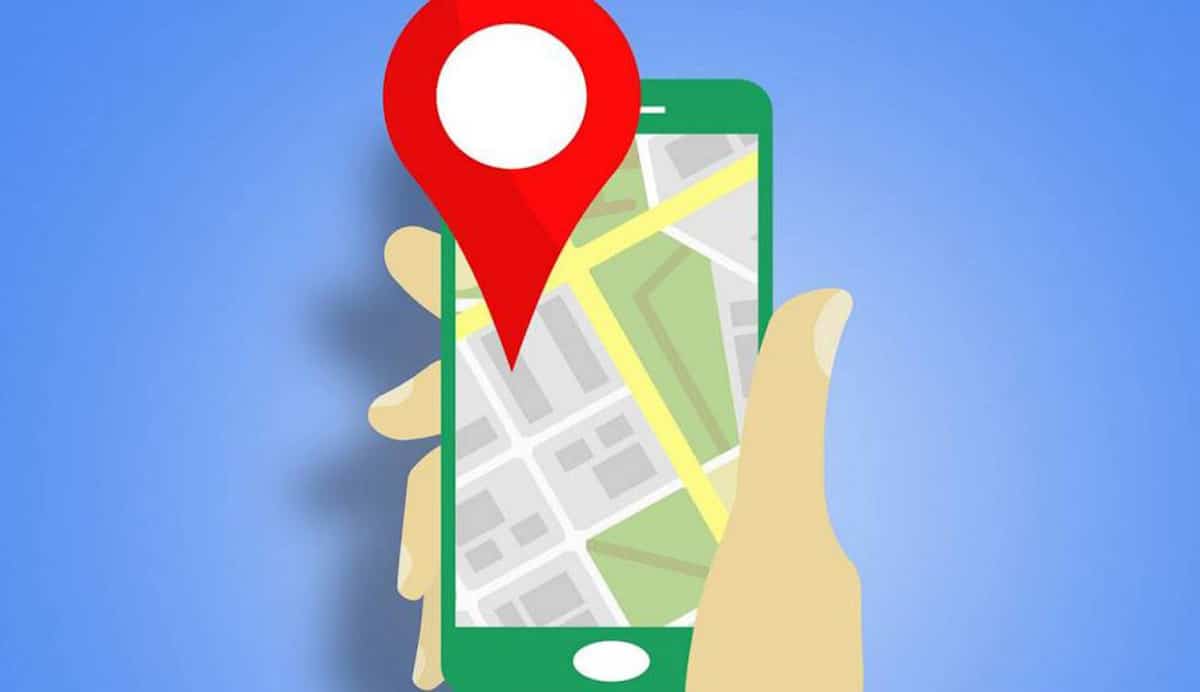
Google pakub tootlikkuse parandamiseks laias valikus rakendusi, tööriistu, mida kasutatakse igapäevaselt professionaalses keskkonnas ja ka isiklikus keskkonnas. Üks neist, mis on viimasel ajal üha enam kasutust leidnud, on olnud Google Maps, rakendus, mille abil saate teada parimaid marsruute, reaalajas liiklust ja täpseid asukohti. Jah Google Maps on aeglane on olemas alternatiiv ja palju lahendusi.
Kui teie mobiil on aeglane on mugav proovida Google Mapsi Go versiooni, populaarse Mapsi Lite-versioon ja millel pole klassikalise versiooni kohta üksikasju. Maps Go on Play poes allalaadimiseks saadaval ja eelinstallitud piiratud ressurssidega telefonidesse.
Google MapsGo
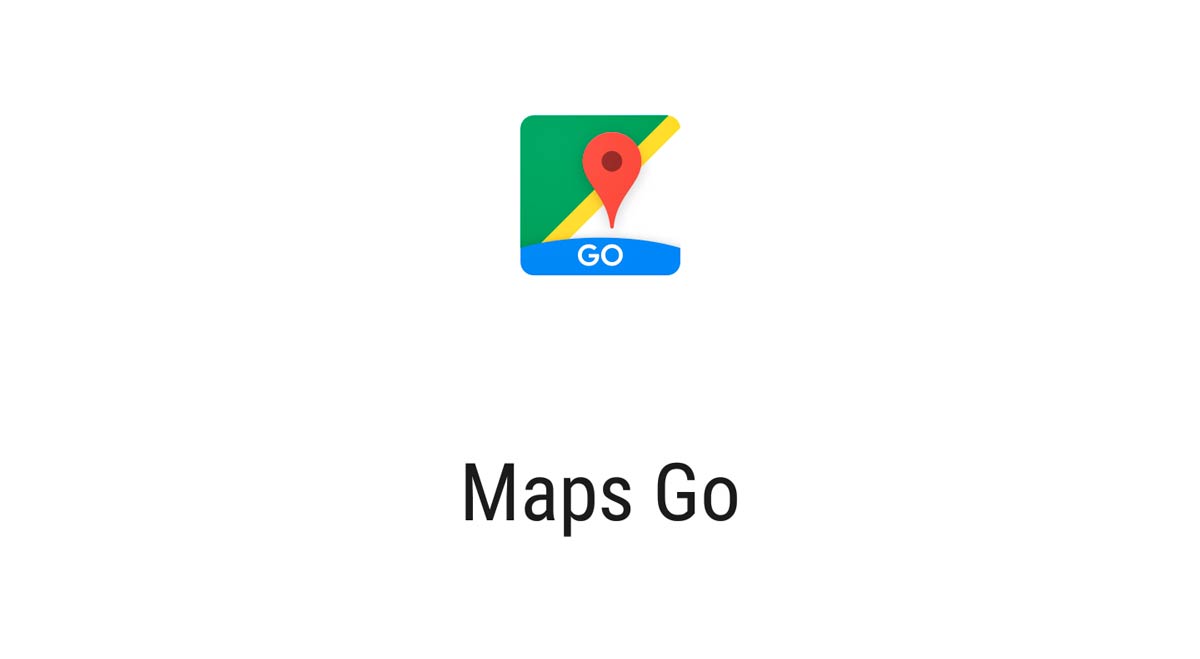
Google Maps Go on Google Mapsi kerge versioonSelle kasutamiseks erinevatel puhkudel vajame Google Chrome'i, brauserit, mis kogub Androidi platvormil palju jälgijaid. Maps Go võtab teie telefonis umbes 100 korda vähem ruumi ja on sama funktsionaalne kui algne rakendus.
See on loodud töötama piiratud mäluga nutitelefonides ja mitte liiga kiiretes võrkudes, ka nendes vähestes usaldusväärsetes. Sisemiselt lisaks marsruutide, reaalajas liikluse ja asukohtade otsimisele Samuti on meil juurdepääs kogu Hispaania territooriumil asuvate ettevõtete telefoninumbritele ja aadressidele.
Google Maps Go lisab teie linna bussi- ja rongigraafikud, nii et te ei kaota järgmist, kui ootate kindlat joont. Sellel on navigeerimisrežiim, kui sõidate autoga või mootorrattaga, kuid teil on ka jalakäijarežiim juhuks, kui teie asi on linnas jalgsi liikuda.
Kui otsite lähedal asuvat restorani, leiate selle aadressi näitamiseks, arvustuste ja ka söögikordade fotode kohta. Kui teil on vaja auto või mopeedi remondiks leida mõni ettevõte, saate seda teha ka rakenduse ülaosas.
Google Maps Go navigeerimine
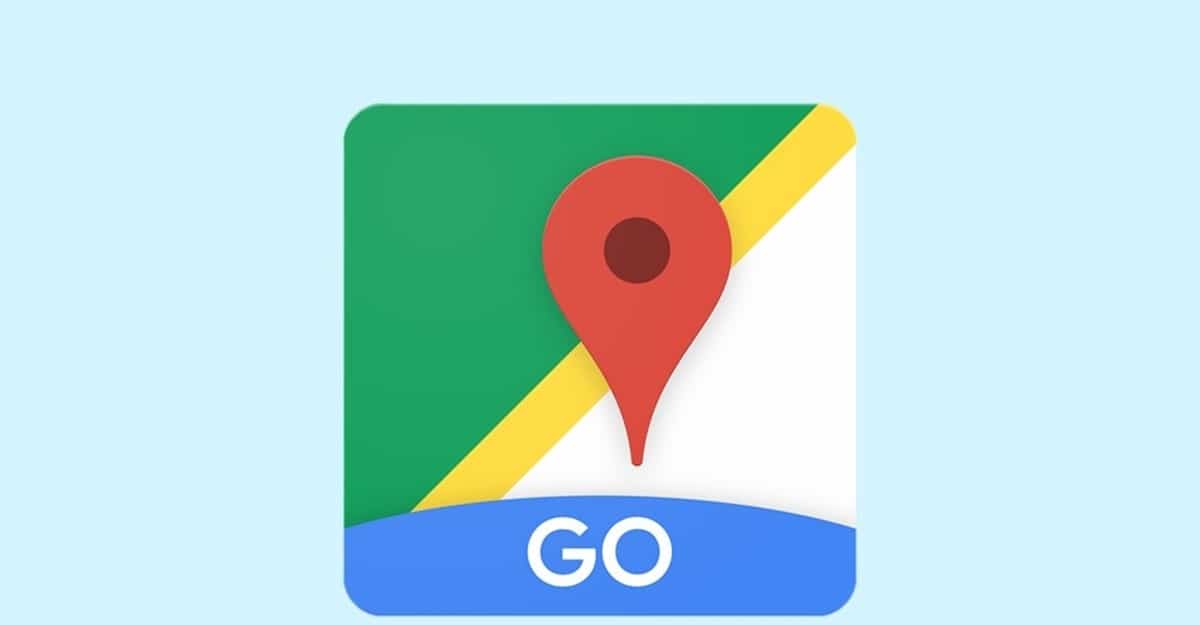
Google Maps Go särab navigeerimisega veidi eredamalt, rakendus, mille peame alla laadima ja installima, kui soovite GPS-ga hääljuhiseid saada. See on ideaalne täiendus ja kaalub vähe, umbes 15 megabaiti, mille saate 4G / 5G / Wi-Fi ühenduse abil vaid mõne minutiga alla laadida.
Google Maps Go navigeerimine näitab teile juhiseid, kui sõidate autoga, mootorrattaga, rattaga või jalgsi, kõik võimalused, kui see on aktiveeritud. Juhised on saadaval rohkem kui 50 keeles ja see näitab marsruuti ka siis, kui ühendus on kadunud.
Kui soovite navigeerimist kasutada, peab teil olema installitud Google Maps Go, see ei toimi, kui teie mobiilseadmesse pole Go versiooni eelnevalt installitud. Juhiseid kuvatakse teile reaalajas kas maanteel või teie linna kindlatel tänavatel.
Google Maps ei tööta minu mobiilis
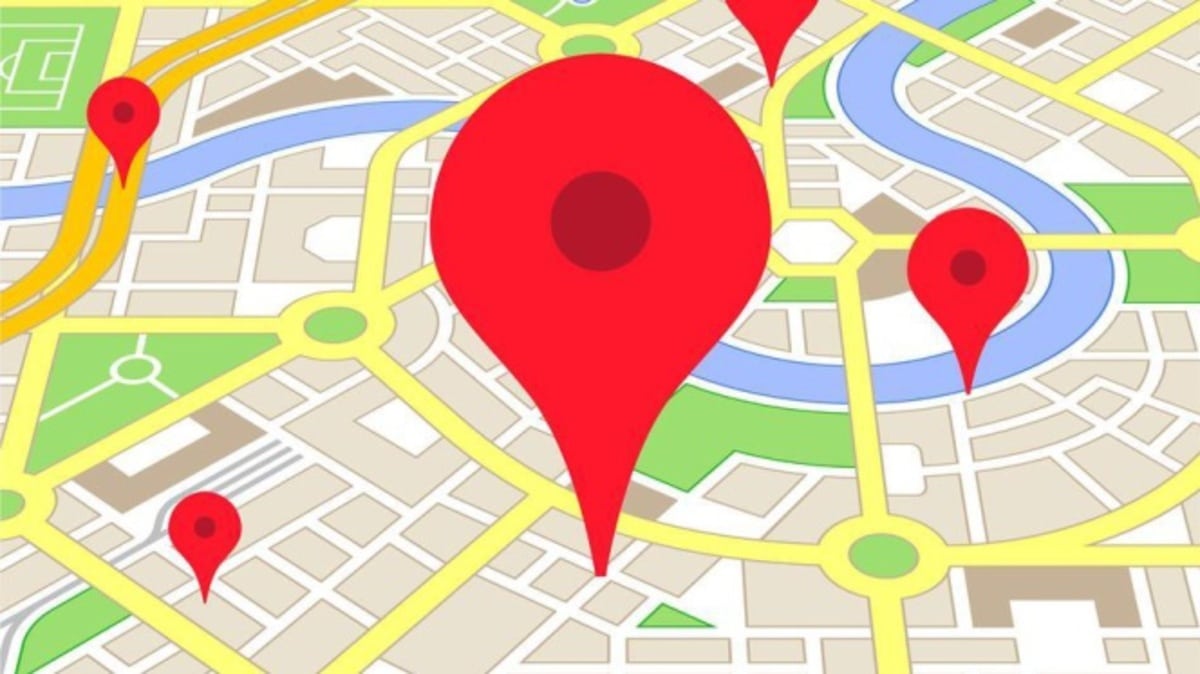
Seda juhtub harva, aga mõnikord ei tööta Google Maps teie mobiiltelefoniga, võib selle juhtumi põhjus olla erinev kas rakenduse enda või Interneti-ühenduse järgi. Need kaks viga koos teistega takistavad selle avamist või kasutamiseks laadimist.
Seda lehte ei saanud õigesti laadida: See on üsna sage viga, tavaliselt tuleb see ette siis, kui otsite paljudest saadaolevatest ettevõtetest, restorani või mõnda muud ettevõtet. Sellel veal pole lahendust, on asjakohane sellest teatada direktorile või omanikule, et ta teaks, et tema ettevõttele pole juurdepääsu. Kui soovite asja juurde jõuda, otsige seda lihtsalt oma brauserist ja otsige numbri kõrval olevat aadressi.
Google Maps ei vasta: Üldine viga on see, et rakendus ei reageeri, tavaliselt ei juhtu midagi tavalist, kuid mõnikord juhtub see siis, kui telefon on üsna aeglane või ühendus pole kiire ega stabiilne. Puudutage nuppu "Oota", nii et mõne sekundi pärast avaneb rakendus tavapärasel viisil. Kui see ei avane, klõpsake nuppu Sule rakendus ja avage see uuesti tavapäraselt.
Näib, et olete võrguühenduseta: See teade saadetakse teile siis, kui avate Google Mapsi ja võib-olla olete unustanud Interneti-ühenduse luua kas WiFi-ühenduse või andmesideühenduse kaudu. Inaktiveerige lennukirežiim, aktiveerige WiFi-ühendus või 4G / 5G-ühendus.
Google Mapsis pole tulemusi: Kui teete otsingu ja saate teate "Google Mapsis pole tulemusi", on see tingitud sellest, et otsite midagi, mis pole rakenduses saadaval. Kirjutage nimi õigesti ja proovige otsida, et leida parim saadaolev tulemus.
GPS-i ikoon on punane: Kui proovite rakenduses otsingut teha ja see näitab teile punase GPS-i ikooni, mille keskel on küsimärk, tähendab see, et olete keelanud mis tahes õigused. Klõpsake GPS-i ikoonil ja aktiveerige õigused selle õigeks toimimiseks.
Google Maps ei tööta Chrome'is

Google Maps töötab tavaliselt Google Chrome'is vaikimisi kui käivitate ettevõtte või ettevõtte otsingu, kuid mõnikord ei pruugi see töötada. Üks asi, mis takistab selle õiget toimimist, on konkreetne küpsis.
Kasutage Chrome'i inkognito režiimi. Üks nippidest, mis selle probleemi lahendamiseks on olnud, on Google Chrome'i inkognito režiimi kasutamine. Inkognito režiimis ei kasutata küpsiseid ja seetõttu saate rakendust probleemideta kasutada. Inkognito režiimi avamiseks klõpsake ülaosas kolmel punktil ja klõpsake nuppu Uus inkognito aken.
Logige oma Google'i kontolt välja: See on üks lahendustest, mis samuti probleemi lahendas, see on teie kontolt välja logimine. Klõpsake oma foto kujutisel ja seejärel nupul "Logi välja". Nüüd värskendage lehte ja proovige kasutada Google Mapsi Google Chrome'ist.
Kustutage küpsis gsScrollPos: Üks peamisi süüdlasi, et Google Maps Chrome'is ei tööta, on küpsis gsScrollPos, selleks peate selle tuvastama ja kõrvaldama, et kõik toimiks õigesti. Sisestage veebiaadressile $ 0027chrome: // settings / cookies / detail? Site = www.google.com $ 0027, sulgege küpsis paremal pool oleva tähega "X" ja taaskäivitage brauser, et see jõustuks.
Google Maps 3D ei tööta
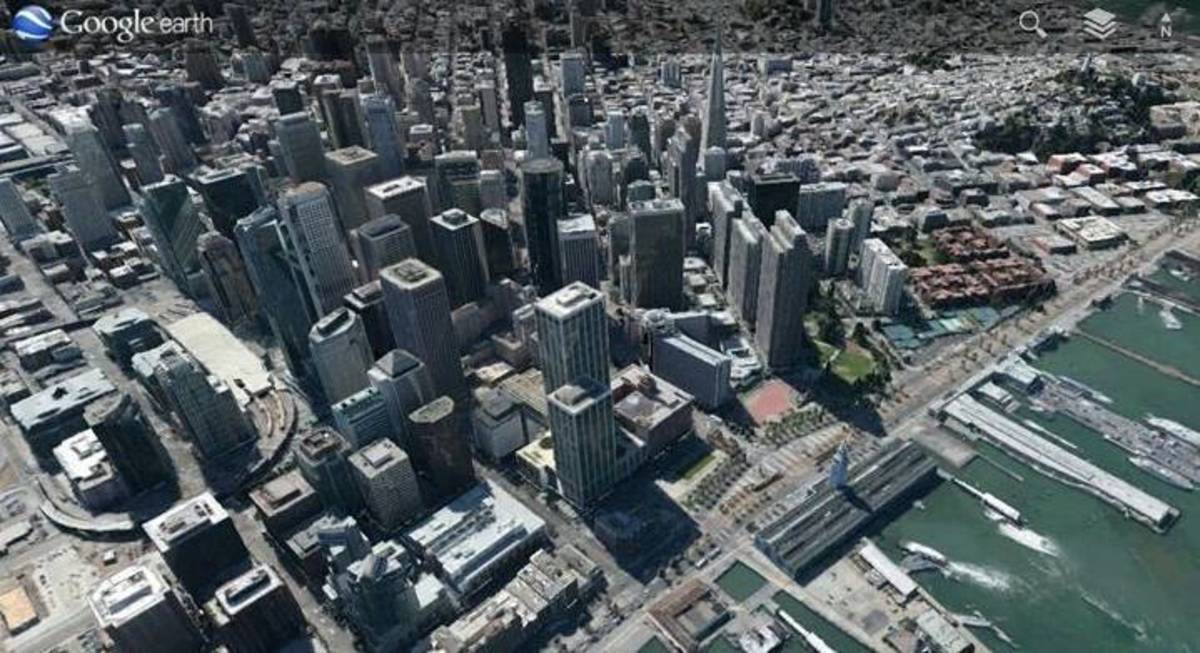
Google Mapsil on 3D-vaade, selleks on vaja, et seadmel oleks selle tehnoloogia täielikuks laadimiseks piisavalt ressursse. Kui soovite juurdepääsu teenusele Google Maps 3D, peate tegema mõned toimingud, kuna näidustustes seda palja silmaga ei leidu.
Google Maps 3D avamiseks peate avama rakenduse, tippige otsingusse sait, mida soovite külastada, klõpsake nuppu «Juhised», puudutage luubi ikooni suurendusklaasi kohal ja klõpsake valikut 3D. Navigeerimine on nüüd reljeefne ja paistab ekraanilt hüpata.
Kui Google Maps 3D ebaõnnestub, kui proovite seda avada See võib olla kahel konkreetsel põhjusel, esimene sõltub Interneti-ühendusest, vajate stabiilset ühendust, teine nõuab erinevate objektide laadimiseks piisavalt RAM-i, samuti ühenduse olemasolu, megabaiti või punkt-Wifi kasutamist.